秋晴れという言葉がぴったりな日に
買ったばかりのスマホ『moto g8 power』
を片手に、金持稲荷大社へ行って写真を撮ってみました。
関連記事:スマホ『moto g8 power』レビュー!モトローラに魅せられた!
結論から言えば、通常モードの出来栄えは驚くほどではなかったものの、3万円台スマホにしては満足のいくレベル。画質そのものより、超広角、スポットカラーあたりの機能を上手に使うとSNSライフが楽しくなりそうな予感。また、スマホの画面サイズが6.4インチと大きめなので、じっくり被写体を確認しながら撮れるのもポイント高し!
今回の記事は、そのレポです。
スマホ『moto g8 power』で金持稲荷大社を撮ってきた
写真の舞台となった金持稲荷大社は、広島市佐伯区という広島県の西側、宮島のちょい東側に位置するところにあるコイン通りの南、1階が酒屋さんのビルの屋上にある。
関連記事:金持稲荷大社は、売上アップやお金持ちになりたい私たちの救世主!
ここの何がいいって・・・
「お金持ちにしてください!」
という邪道極まりないお願い事が堂々と言える。
だって、金持稲荷大社ですからね。
そして、ビルの屋上という場所柄なのか、
参拝する人が少なく、ゆったり穏やかに過ごせる。
意外な穴場スポットなのだ。
まずは、普通に撮ってみた
午前11時頃、快晴の金持稲荷大社。
鳥居から5mくらい離れた所から撮影。
まずは、カメラの設定がほぼ初期状態の通常モードでパチリ。
ちなみに、左側に絵馬がかけられるようになっている。
シレッと願い事を読むと
「お金持ちになりますように」
「宝くじが当たりますように」
など、他の神社では見られない邪道なお願いばかりなのが楽しい。
もう後ろには下がらない!超広角ウルトラワイド!
次に撮ったのは、ウルトラワイドと言われる超広角。
通常モードと同じ場所から撮ったのだけど、
普通に撮った時よりも縦横ともに広がり、全く別の雰囲気に。
全体を撮りたいなぁと思ったとき
この機能を使うと後ろに下がらなくても撮れるのは嬉しい。
ウルトラワイドにする方法は、赤枠の縦に並んでいる3つの点のうち、一番下をタップする。そして『0.5☓』と表示されればOK。
近づかなくても撮れる望遠
続いて、望遠。
『moto g8 power』の望遠は、2倍の光学ズーム。
光学ズームは虫眼鏡ようにレンズの焦点距離を変えて拡大するズーム方式というだけあって、近くから撮ったのか、ズームしたのか、パッと見ではよくわからない。
望遠にする方法は、ウルトラワイドの反対で3点の一番上をタップして『2☓』と表示されればOK。
8倍ズームも思ったほど粗くない!
こちらが8倍ズーム。
光学ズームではなくデジタルズームなので、もっと粗い感じなるかと思いきや、そこまで酷くない印象。「賽銭箱」の文字も意外とクリア。
好きな色を強調するスポットカラー!
スポットカラーは、特定の色だけを強調し、他の色をモノクロにしてしまう機能。
この機能を使うとオシャレな写真が撮れそうなのだけど、遠くの色をターゲットにするのは難しく、ある程度近寄らないと設定できないのでシチュエーションを選びそう。
この写真も鳥居に付近まで行って、鳥居色をセットして元の位置に戻ってから撮影。
風景とかより、料理やモノを紹介するときに役立ちそうな感じ。
このモードにするには、1面だけ揃ったルービックキューブみたいなアイコンをタップすると、モード選択画面になるので「スポットカラー」をタップする。
スポットカラーモードになったら下記手順で撮影。
② 下部のスライダーで濃さを調整して撮影
選択した色は、②の画面下部にある円(赤枠)の内側の色で表示される。ちなみに、この円をタップすると選択が解除される。
①の画面
②の画面
イメージがガラッと変わるライブフィルタ
上は「エッフェル」下は「バザール」というフィルタで撮影。
この機能もルービックキューブマークからライブフィルタモードにして、好みのフィルタを選び撮影。
その場で「どれにしようかな・・・」と迷うには数が多いので、事前に好みのフィルタを見つけておいたほうが良さそう。
ウルトラワイドがあれば、いらない気もするパノラマ機能
パノラマで撮っている時には気付かなかったけど・・・
ウルトラワイドをトリミングしたほうがいいんじゃね?
それでもパノラマで撮りたい場合
パノラマモードに変換すると撮影できる。
この機能もルービックキューブマークからパノラマモードにして、シャッターボタンを押し、スマホを横にずらしていくだけ。
パノラマモードになるとパノラマのイメージが、画面中央に表示されるようになる。これを便利と感じるか、うざったいと感じるのか、うーん・・・
不発に終わった?マクロ機能
上がマクロモード、下が通常モードでの撮影。
なぜか、マクロモードだと赤みがかった。
ちなみに、マクロモードは、接写したいときに使うといい感じでピントが合う機能。なので、接写したいときに最初からマクロモードにしておくのもいいのだけど、通常モードで接写に挑戦し、ピントがうまく合わずにまごまごしていると切り替えボタンがでてくるので、そのタイミングで切り替えるのがいいのかも。
撮り終えての雑感
まだまだカメラの機能はあるものの、今回はここまで。
写真ド素人が撮ったものなので
ピントの合わせ方とかきちんと勉強すると
もっといい写真が撮れるのかも。
なお、きちんとお参りもして帰りましたよ。
困ったら、充実ぶりが半端ないヘルプに頼ろう!
写真は以上なのですが、『moto g8 power』の良さはcamera機能だけではありません。実は密かに密やかにヘルプの充実ぶりが半端ない。ヘルプを読めば、大体のことはわかるほど。ただ、ヘルプへの入口は設定画面の下のほうにあり、わかりにくいのが残念。
『moto g8 power』のカメラスペック
『g8 power』は、4眼カメラ構造。
背面に上部から超広角、メイン、マクロ、望遠(光学2倍ズーム対応)となっている。
そう、一番大きなレンズはメインカメラではなく、超広角カメラ。
各レンズのスペックは下記のとおり。
なお、前面にインカメラ約1600万画素/F2.0がついているのだけど、おっさんの自撮りなんぞ市長とかスポンサーのおじさんの始球式レベルで見たい人がいないという理由から今回は自粛。
ちなみに、カメラの説明でよく見かけるF値。レンズの絞り具合を表す数値なんて言われたって、なんのことやら。
写真にどういう違いが出てくるのか?
ということが知りたいんじゃ!
という私のような人のために調べてみると、
周囲のボケ具合が変わるとのこと。
値が小さければ周囲のボケが大きくなり、
値が大きければ周囲のボケが小さくなる。
ただ、各メーカーのスマホを並べてみると
2前後の1.5~3.5くらいのものが多い。
iPhone11を含む各メーカー2020年の主力機種は、大体この値に収まっている。
しかも、この値、風景や夜景が綺麗に撮れるとされる22とか32に比べるとあまり差はないので、スマホ選びの際は参考程度として考えるくらいでいいのかも。
以上です(`・ω・´)ゞ








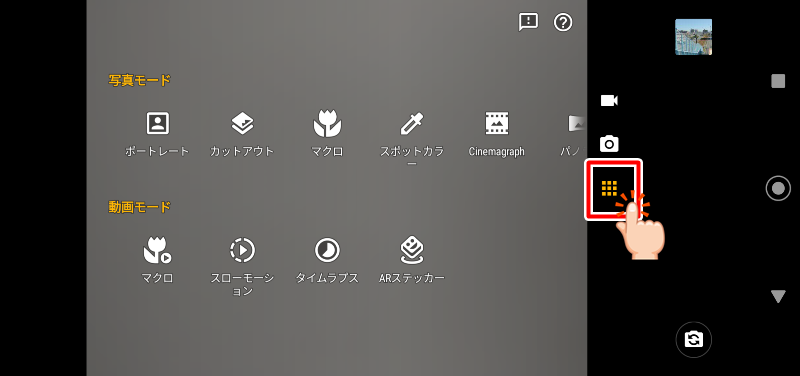








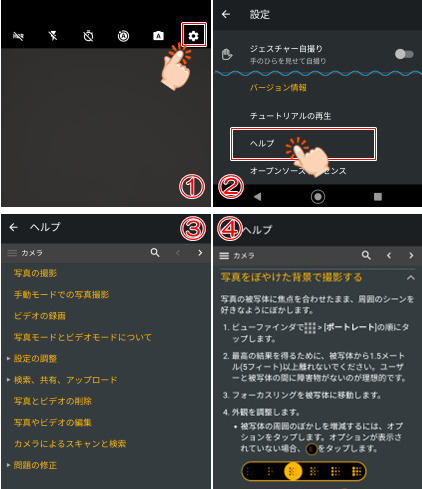




コメント